Cómo escanear un código QR desde un ordenador con sistema Windows
Actualmente, han sido creados elementos de acceso directo a sitios online o de base de datos, que representan una ventaja a la hora de utilizarlos. Tal es el caso de los códigos QR, ampliamente conocidos e incluso con el adicional de poder obtenerlos, pero diseñados a tu manera o personalizados.
A continuación, en el siguiente artículo, te diremos qué es un código QR, cómo escanear código QR usando WebQR en una PC con o sin cámara. Además, te diremos cómo puede escanearse un código QR usando una Laptop con Windows 10 o desde un ordenador Windows 7. Y también la manera de hacerlo usando un lector online; veamos de qué se trata.
¿Qué es un código QR?
QR son las iniciales de ‘Quick Response’, que traducido al español significa Respuesta Rápida. Este término es aplicado al registro de determinada cosa, desde el punto de vista informático, con la finalidad de ubicar de forma rápida y precisa tal elemento en cuestión.

Copiar programas y configuración de una PC con Windows a otra ¿Cómo hacerlo?
Aprende a copiar programas con su configuración de una PC a otra
Previo a esto se utilizaban códigos de barra para llevar el control de las existencias de un almacén, desde el punto de vista de las entradas y salidas de mercancía. Gracias a los avances tecnológicos se diseñó el llamado código QR, haciéndose evidente desde el año 1994, y expandiendo su utilidad.
En tiempos actuales este código representa, información de determinada página Web o red social. Brindándote acceso rápido a la misma con solo escanearlo y de inmediato serás redireccionado al sitio online.
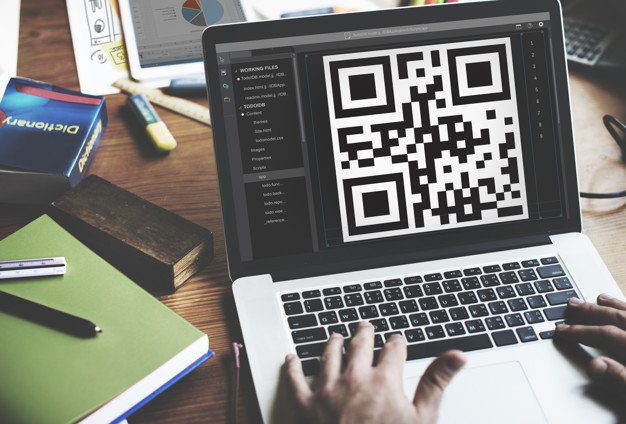
Cómo escanear código QR usando WebQR en una PC con o sin cámara
Para ingresar a determinada página Web de forma rápida, puedes hacerlo a partir de escanear código QR desde la PC utilizando cualquier cámara. Si lo hacemos desde una PC, es posible con una aplicación llamada WebQR, teniendo presente que el uso de esta aplicación requiere que te encuentres conectado a una red de Internet, aquí te diremos de qué manera.
- Ir a la página oficial de WebQR y seguidamente te solicitará permiso para acceder a tu cámara, lógicamente deberás permitírselo.
- Contenido de pagina web. Una vez que otorgues al sistema el permiso para acceder a tu cámara, se te mostraran sus especificaciones en la pantalla. Por lo que debes ubicar la cámara de forma precisa, con el fin de que logre captar el código QR correspondiente. Para ello debes ubicarte en la parte inferior, justo debajo de la flecha, y dicho contenido puede ser de una página web o mensaje de texto.
Si no posees cámara:
- Icono de la cámara fotográfica. Una vez que hayas ingresado a la página WebQR, debes ubicar un ícono que está representado por una cámara fotográfica y dale clic. Esto te permitirá acceder a tu base de datos, dándole clic a la opción ‘Seleccionar Archivo’ o arrastrando la foto elegida hacia el sitio WebQR.
- ‘Seleccionar Archivo’. Al seleccionar esta opción, deberás darle clic al archivo donde se encuentra guardado el código QR. Dale clic a la opción ‘Abrir’ y esa acción implica el escaneo del mismo en el sistema.
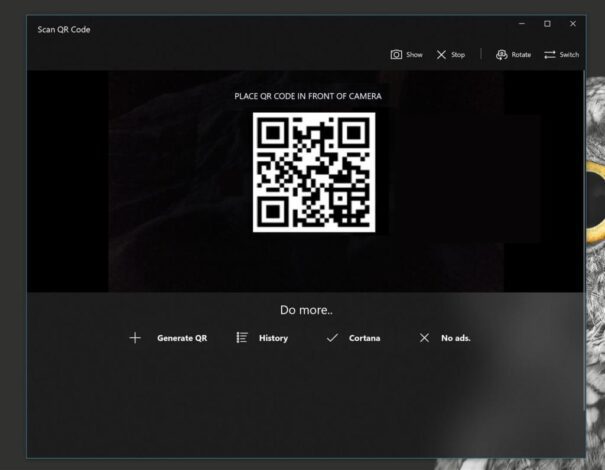
Es importante destacar que al finalizar de escanear el código QR con cámara o sin cámara, deberás actualizar la página, con la finalidad de darle acceso a otro código que requieras.
Cómo escanear un código QR usando una laptop con Windows 10
Es posible escanear código QR desde una PC laptop con Windows 10, siguiendo los siguientes pasos:
- Debes instalar una aplicación llamada QR Scanner Plus, y puedes acceder a ella de forma gratuita desde la tienda online en cuestión. Esta aplicación te permitirá escanear los códigos QR desde la cámara Web de tu computadora portátil, y hasta los códigos de barra comúnmente conocidos incluso antes de la creación de los QR.
- Múltiples funciones. Esta aplicación te brinda variedad de funciones que van desde descifrar una dirección URL. Pasando por detalles de los contactos y dirección de correos electrónicos.
- Alto grado de confidencialidad. Esta aplicación protege la información personal que tengas guardada en el sistema, brindándote además de un servicio, seguridad.

Cómo quitar programas del arranque de Windows 8 y 10 – Acelera tu PC
Conoce cómo quitar programas del arranque de Windows
Cómo escanear código QR desde un ordenador con Windows 7
Si no tienes una cámara Web que te permita escanear código QR desde tu PC, también es posible hacerlo. Solo debes tener instalado Windows 7 o las versiones anteriores, y aplicar los pasos correspondientes dependiendo a si posees cámara web o no.
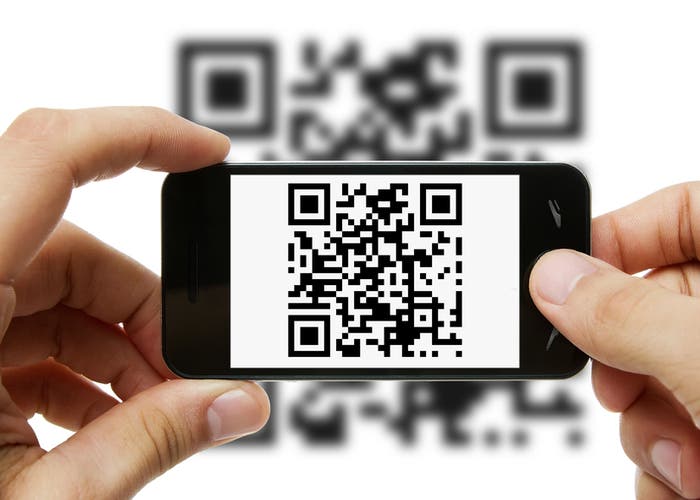
Escanea código QR usando un lector online
Si no dispones de cámara Web, es posible escanear un código QR utilizando un lector online, de la siguiente manera:
- QR Code Scanner Online. Debes tomarle una foto al código QR que deseas escanear, y luego sube la imagen a la aplicación QR Code Scanner Online. Se desplegará en pantalla toda la información referente al código QR. Bien sea referente a una pagina web o red social.
Es importante destacar que es posible escanear códigos QR aplicando el método que mejor se adapte a las circunstancias.